Modification du visage par IA
Grâce à l’outil Édition de visage par IA de ACDSee Ultimate, vous pouvez apporter des ajustements précis à une variété de caractéristiques du visage.
Vous pouvez enregistrer vos paramètres en tant que préréglage en vue d’une utilisation ultérieure.
Pour utiliser l’édition de visage par IA :
Cliquez sur Édition de visage par IA dans la section Améliorer du menu Filtre à gauche, ou appuyez sur Ctrl + Alt + G. Cela chargera les données du visage que vous pouvez ajuster.
Appuyez sur + pour développer et - pour réduire un groupe. Utilisez les curseurs au sein d’un groupe pour apporter des ajustements à chaque fonctionnalité.
| Visage |
Largeur du visage |
|
Ligne de la mâchoire |
|
|
Longueur de la mâchoire |
|
|
Taille du menton |
|
|
Front |
|
|
Pommettes |
|
| Yeux |
Taille gauche |
|
Taille droite |
|
|
Hauteur à gauche |
|
|
Hauteur à droit |
|
|
Largeur à gauche |
|
|
Largeur à droit |
|
|
Espacement |
|
|
Orientation |
|
|
Netteté |
|
|
Blanchiment |
|
|
Lisser les rides à gauche |
|
|
Lisser les rides à droit |
|
|
Pattes d’oie lisses à gauche |
|
|
Pattes d’oie lisses à droit |
|
|
À côté de certaines des fonctions de la rubrique Yeux, telles que Taille droite et Taille gauche, vous remarquerez une icône en forme de chaîne. En la sélectionnant, vous verrouillez les options gauche et droite ensemble afin de garantir que tout ajustement effectué sur un côté s’applique symétriquement à l’autre côté. |
|
| Sourcils |
Longueur intérieure gauche |
|
Longueur intérieure droite |
|
|
Longueur extérieure gauche |
|
|
Longueur extérieure droite |
|
|
Front |
|
| Nez |
Hauteur |
|
Largeur |
|
|
Longueur de la pointe |
|
|
Largeur de la pointe |
|
|
Contour |
|
| Bouche |
Sourire |
|
Blanchissement des dents |
|
|
Épaisseur de la lèvre supérieure |
|
|
Épaisseur de la lèvre inférieure |
|
|
Maquillage |
Saturation des lèvres |
|
Teinte des lèvres |
|
|
Fard |
|
|
Ombre paupière supérieure |
|
|
Ombre paupière inférieure |
|
Éditer plusieurs visages dans une image
Lorsque plus d’un visage est détecté, chaque instance est affichée dans le volet d’édition de visage par IA en haut. Cliquez entre les visages affichés pour mettre rapidement l’accent sur un autre visage. Les curseurs sont verrouillés sur le visage sélectionné, ce qui vous permet d’éviter d’apporter des modifications accidentelles à une personne que vous n’avez pas l’intention de modifier.
Ajustement des données de visage
L’IA détecte 72 points sur un visage pour identifier les traits du visage dans l’image. Il se peut que ces points ne soient pas correctement positionnés. Pour y remédier, cliquez sur l’onglet Éditer les points IA. Cet onglet présente un graphique indiquant l’emplacement idéal des points. Suivez le graphique pour cliquer et faire glisser manuellement les points afin de les ajuster aux emplacements idéaux.
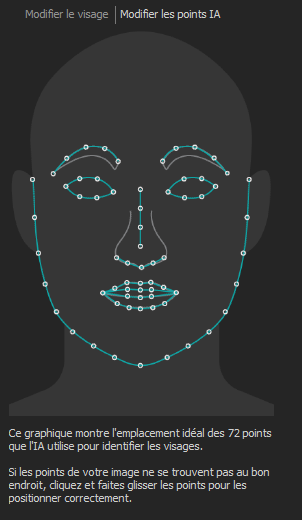
Si les données de visage ne sont pas disponibles, un message d’erreur apparaît : Impossible de détecter des visages. Si vous rencontrez cette erreur, veuillez essayer une autre image.